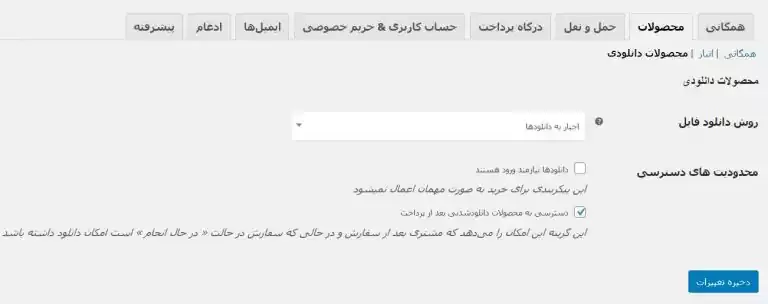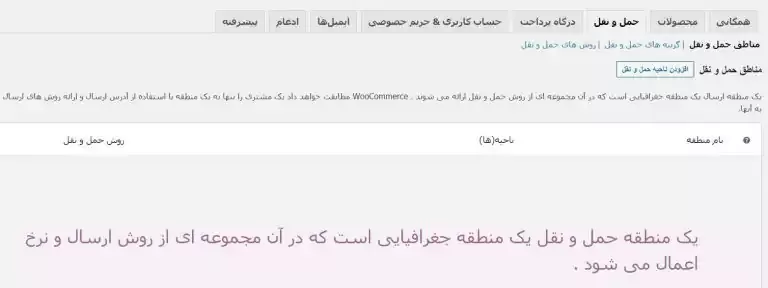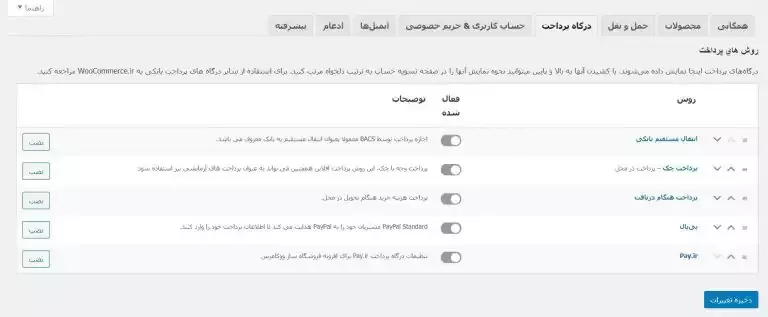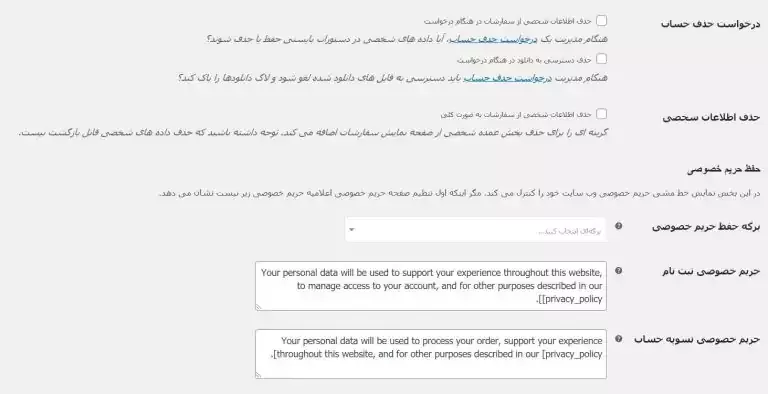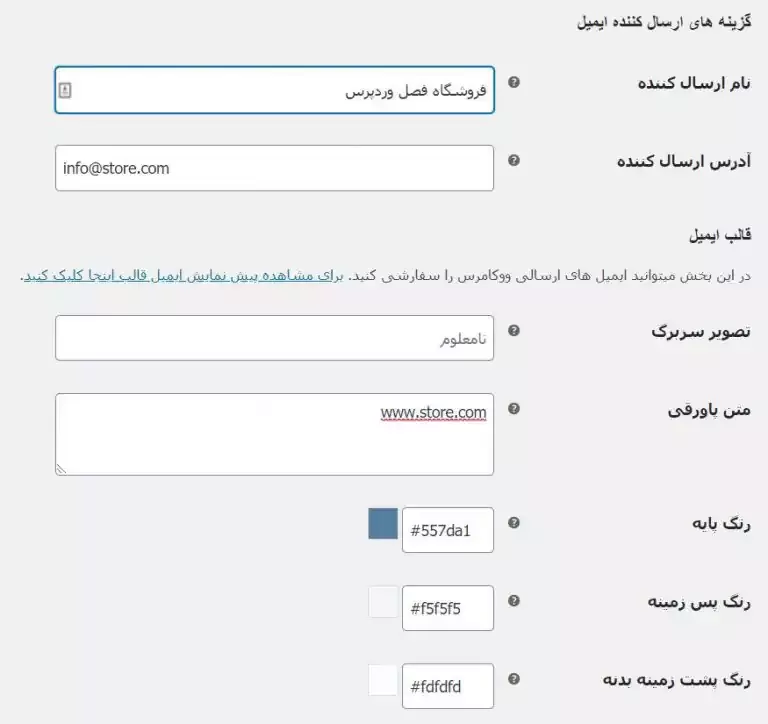آموزش پیکربندی ووکامرس
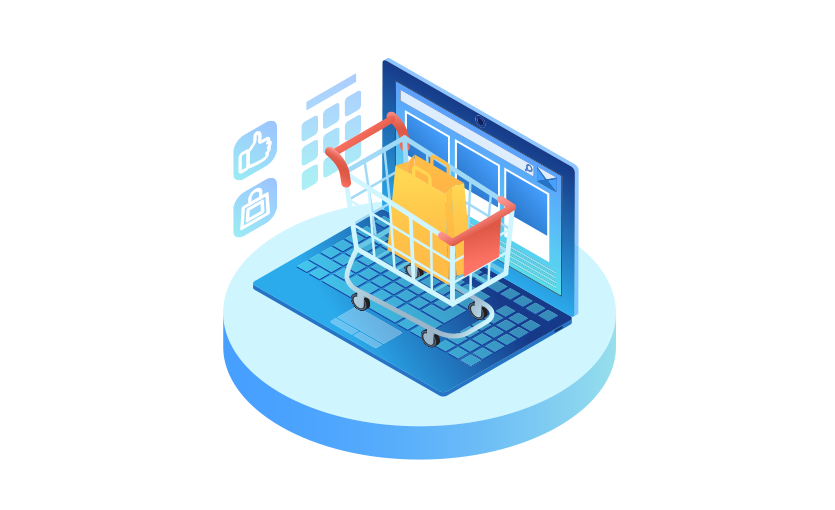
آموزش پیکربندی ووکامرس فعالیتی است که شما بعد از نصب ووکامرس باید اقدام به کار با آنها کنید. خوب است برای اینکه فروشگاه اینترنتی خود را دقیقا به شکل دلخواه خود در بیاورید تا آخر این مقاله با ما همراه باشید تا با انواع تبهای همگانی، محصولات، حمل و نقل، پرداخت، حساب کاربری و حریم خصوصی، ایمیلها، ادغام و پیشرفته و به طور کلی تنظیمات آنها آشنا شوید.
نحوه پیکربندی ووکامرس
در ابتدا قصد داریم به ترتیب تبهای متفاوتی که در قسمت “پیکربندی ووکامرس” وجود دارد را با هم برسی کنیم و آموزش استفاده از هر تب را به طور کامل به شما عزیزان آموزش دهیم.
تب همگانی در پیکربندی در ووکامرس
اولین تبی که در سمت راست بالای صفحه مشاهده میکنید تب همگانی است که در بخش آموزش پیکربندی ووکامرس بسیار کاربردی و مهم است. تب همگانی دارای چندین قسمت مختلف است.
پس از باز کردن این تب در ابتدا بخش “آدرس فروشگاه” را مشاهده میکنید که با استفاده از آن میتوانید دست به تغییر آدرسهایی که در ابتدای نصب ووکامرس وارد کردهاید بزنید و آنها را به دلخواه خود تغییر دهید، این بخش دارای قسمتهای زیر است :
- آدرس1
- آدرس2
- شهر
- کشور / استان
- کدپستی
هر زمان که آدرس فروشگاهتان تغییر کرد یا لازم دانستید میتوانید با استفاده از این بخش دست به تغییرات دلخواهتان بزنید.
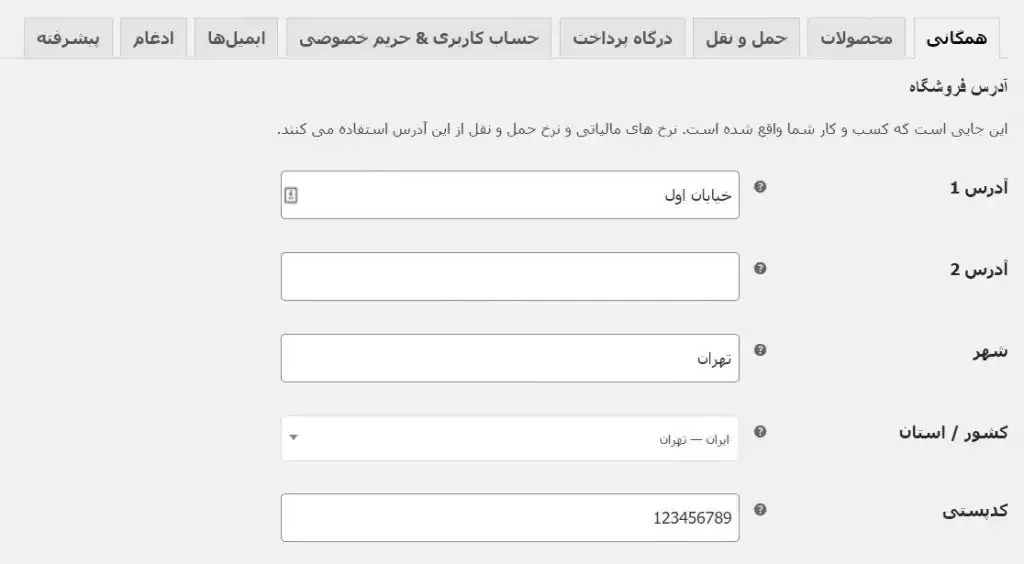
کمی پایین تر به بخش “گزینههای عمومی” میرسیم. این بخش به شما این امکان را میدهد تا تعیین کنید که در چه جاهایی فروش خود را انجام میدهید.
از گزینه “مکان های فروش” کشورهایی که امکان فروش کالاهایتان در آنها را دارید وارد کنید. به طور کلی اگر در همه کشورها فروش دارید این بخش را روی حالت (فروش در همه کشورها) قرار دهید اما اگر امکان فروش در برخی کشورها برایتان فراهم نیست: ابتدا این بخش را روی گزینه (فروش به تمام کشورها به جز) قرار دهید و سپس در کادر زیر و در قسمت “فروش به کشور های خاص” کشورهایی که استثنا در آنها امکان فروش محصولات خود را ندارید وارد کنید.
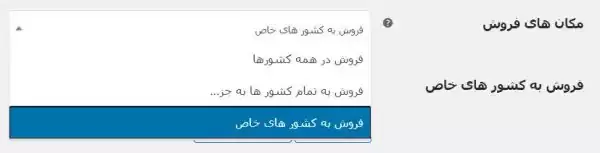
در اکثر اوقات برای صاحبان فروشگاههای اینترنتی در ایران فقط و فقط امکان فروش محصولات در ایران وجود دارد پس در این حالت ابتدا قسمت “مکان های فروش” را روی حالت (فروش به کشورهای خاص) قرار دهید و سپس از قسمت بعدی “ایران” را انتخاب کنید تا فقط امکان فروش محصولات فروشگاه خود را در ایران داشته باشید.
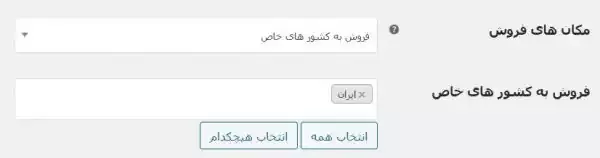
بخشهای بعدی از آموزش پیکربندی ووکامرس “مکان های حمل و نقل” و “مکان پیشفرض مشتری” هستند که با استفاده از این دو بخش میتوانید نسبت به حمل و نقل محصولات خود تغییرات مورد نظرتان را اعمال کنید. اگر میخواهید محصولات خود را به تمامی کشوهایی که امکان فروش محصول خود را به آنها دادهاید ارسال کنید، مکان های حمل و نقل را روی “حمل و نقل به تمامی کشورهایی که محصول را می فروشید” قرار دهید.
بخش “مکان پیشفرض مشتری” را اگر روی حالت “مکان یابی” قرار دهید محدوده مکان مشتری را به صوت اتوماتیک شناسایی میکند اگر علاقه به این کار ندارید این قسمت را روی حالت “بدون مکان پیشفرض” قرار دهید.
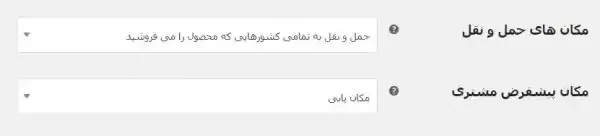
کمی پایین تر به “فعال کردن مالیات” میرسیم که با فعال کردن این گزینه هزینه مالیات نیز برای مشتری حساب خواهد شد و مشتری موظف به پرداخت مالیات میشود.
فعال کردن مالیات در ووکامرس
قسمت بعدی که “فعال سازی کوپن ها” است و دو گزینه برای شما دارد:
- استفاده از کد های کوپن و تخفیف را فعال کنید: با فعال کردن این گزینه فیلد کدتخفیف برای مشتریان شما نمایش داده خواهد شد تا اگر کد تخفیف برای آنها وجود داشته باشد از آن استفاده کنند.
- محاسبه چندین کوپن تخفیف پیاپی: به مشتریان شما اجازه استفاده از کدتخفیف به صورت پیاپی را میدهد که البته پیشنهاد میکنیم این گزینه را فعال نکنید.

بخش بعدی بخش “پیکربندی واحد پولی” است که این امکان را به شما میدهد تا واحد پولی و محل واحد مالی موردنظرتان را انتخاب کنید که در ایران بهتر است واحد پولی روی “ایران” تنظیم شود و همچنین محل واحد مالی را روی “راست (با فاصله)” قرار دهید و بهتر است که “تعداد اعشارها” نیز روی صفر تنظیم شود.
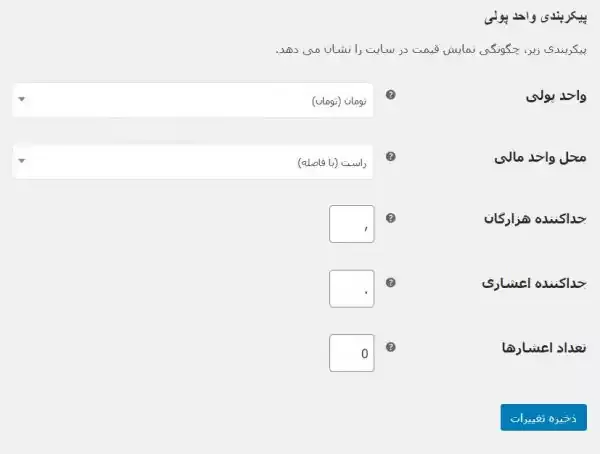
خب تنظیمات این تب را به طور کامل با هم برسی کردیم در انتها فراموش نکنید برای ذخیره دکمه “ذخیره تغییرات” را بزنید.
تب محصولات در پیکربندی ووکامرس
تب بعدی که در آموزش پیکربندی ووکامرس به آن میپردازیم تب محصولات است که باید توجه این تب خودش دارای سه تب دیگر است.
تب اول از تب محصولات تب “همگانی” است در این قسمت، بخش “برگه فروشگاه” برگه فروشگاه را باید روی همان لیستی که دارای تمام محصولات فروشگاهتان است قرار دهید. دقت کنید که این قسمت به صورت پیشفرض انتخاب شده اما اگر میخواهید میتوانید آن را به دلخواه خود تغییر دهید فقط به این نکته توجه کنید که صفحه پیشفرض فروشگاه ممکن است که صفحه اول و اصلی سایت شما نباشد بلکه منظور از این بخش صفحهای است که لیست تمامی محصولات شما در آن قرار دارد.
بخش دیگری به نام “افزودن به روش سبد خرید” را نیز مشاهده خواهید کرد که با استفاده از این گزینه مشخص میکنید که کاربر شما پس از زدن دکمه “افزودن به سبد خرید” به صورت مستقیم به سبد خرید برود یا اینکه ادامه خرید خود را انجام دهد.
گاهی ممکن است به دلایل مختلف برای برخی از محصولات خود تصویر نداشته باشید، با استفاده از گزینه “تصویر جایگزین” میتوانید تصویری را به صورت دلخواه قرار دهید تا در صورتی که تصویری برای هر یک از محصولاتتان موجود نبود این تصویر برای آن کالا نمایش داده شود.
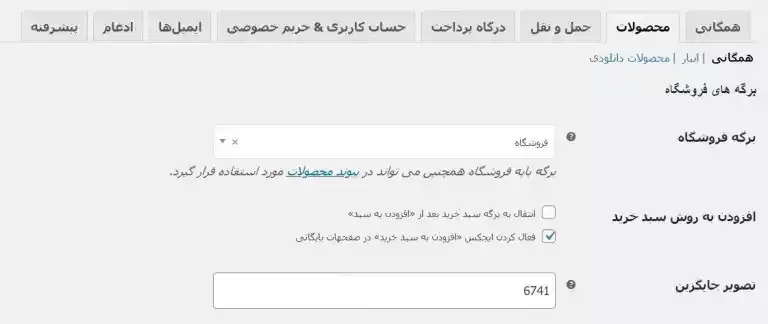
بخش بعدی نیز قسمت “اندازه گیری” است که به حالتی که در ابتدای نصب ووکامرس آن را قرار دادهاید تنظیم شدهاند، اگر نیاز به تغییر آن دارید از این جا دست به تغییر تنظیمات کنید.
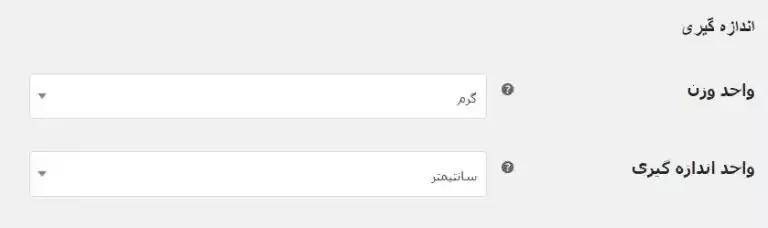
در بخش بعدی از آموزش پیکربندی ووکامرس به “دیدگاهها” میرسیم که دارای دو بخش است. در قسمت “فعال کردن دیدگاه گذاری” میتوانید با استفاده از گزینه “فعال کردن نقد و بررسی محصول” ارسال نظر برای محصولات خود را فعال کنید و همچنین گزینه دوم به شما این امکان را میدهد تا با فعال سازی این بخش اگر فردی که برای محصول شما کامنت گذاشته قبلا این محصول را خریداری کرده به بقیه کاربران نشان دهد تا سایر کاربران شما بدانند نظر ثبت شده مربوط به پس از استفاده از محصول است. البته شما میتوانید با استفاده از بخش سوم تعیین کنید که فقط و فقط افرادی اجازه گذاشتن کامنت را داشته باشند که قبلا کالای شما را خریداری کردهاند.
همانطور که مشاهده میکنید گزینه بعدی به شما این امکان را میدهد تا در صورت علاقه امتیاز ستارهای نیز در بخش نظرها داشته باشید.
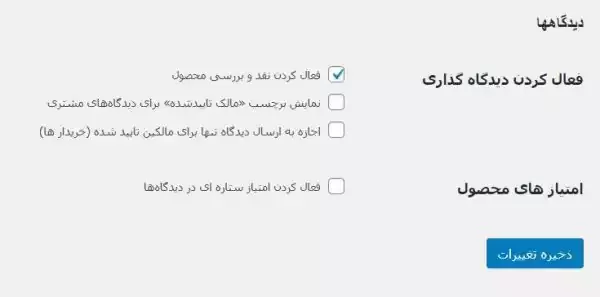
همانطور که گفتیم تب محصولات در آموزش پیکربندی ووکامرس خودش دارای سه تب دیگر است. که حالا به تب دوم آن یعنی “انبار” میپردازیم. در ابتدای این بخش باید انتخاب کنید که آیا میخواهید مدیریت انبار داشته باشید یا خیر، مدیریت انبار به این صورت عمل میکند که شما در ابتدا موجودی هر محصول را برای آن تعریف میکنید و سپس با خرید آن محصول تعداد خریداری شده از کل تعداد انبار شما کسر میشود، این حالت به شما کمک میکند که تعداد موجودی فروشگاه اینترنتی شما با موجودی انبار شما برابر و دقیق باشد تا راحتتر بتوانید موجودیهای فروشگاه خود را مدیریت کنید. پس از اینکه این گزینه را فعال کردید گزینه ” فعال کردن مدیریت موجودی انبار” را نیز فعال کنید تا دیگر گزینههای این بخش نیز برای شما فعال نمایان شود.
گزینه “نگهداری موجودی” به شما این امکان را میدهد که کاربر یا مشتری شما فقط طی یک محدوده زمانی خاص بتواند سفارش خود را نگه دارد و اگر تا زمان تعیین شده سفارش خود را نهایی نکرد سفارش لغو شود تا موجودی انبار شما به هم نخورد.
اطلاع رسانی ها
در بخش اطلاع رسانیها نیز میتوانید تعیین کنید که ایمیل کم شدن موجودی و کالاهای شما چه زمانی ارسال شوند، فقط توجه کنید که حتما ایمیل خود را در بخش گیرنده وارد کنید تا اطلاع رسانیها به ایمیلتان ارسال شوند.
بخش “آستانه کم بودن موجودی انبار” نیز مشخص کننده این است که چه زمان و با چه تعداد محصولی به اطلاع رسانی انجام شود.
موجودی انبار در ووکامرس
در بخش بعدی “نمایش تمام شدن موجودی انبار” این امکان برای شما فراهم است که محصولاتی که در انبار موجود ندارید را به کاربران و مشتریان خود نمایش ندهید. و همچنین با استفاده از بخش “نحوه نمایش موجودی انبار” میتوانید تعیین کنید که تعداد موجودی به کاربر نمایش داده شود یا خیر و دارای گزینهای نیز هست که اگر موجودی کالایی کم بود آن را برای کاربران شما نمایش دهد که این حالت برای جلب توجه مشتری و بازاریابی خوب و مفید است.
به طور کلی میتوانید هر بخش را به دلخواه خود تنظیم و کم و زیاد کنید.

تب محصولات در پیکربندی
حالا به تب محصولات در آموزش پیکربندی ووکامرس میسیم و تب بعدی در این بخش تب “محصولات دانلودی” است که در این قسمت میتوانید تنظیمات مربوط به محصولات دانلودی در ووکامرس را انجام دهید. این بخش برای فروشگاههای اینترنتی که محصولات خود را به صورت فایل به فروش میرسانند کاربرد دارد و با استفاده از این قسمت میتوانید تعیین کنید که لینک دانلود فایلهایتان دارای پسورد باشند یا خیر. و یا همچنین میتوانید حالتی را فعال کنید تا فقط به کاربرانی اجازه دانلود بدهد که از قبل در سایت شما وارد شده و ثبت نام کردهاند این حالت از نظر جلوگیری از دانلود غیرقانونی فایلها بسیار مفید است.
تنظیمات حمل و نقل در ووکامرس
تب بعدی که آموزش پیکربندی ووکامرس به آن خواهیم پرداخت تب “حمل و نقل” است که به شما امکان تنظیمات حمل و نقل ووکامرس را میدهد. توجه کنید که برای تب حمل و نقل و تنظیمات مربوط به این بخش افزونههای خوبی نیز موجود است و همچنین میتوانید به مقاله تنظیمات حمل و نقل ووکامرس نیز مراجعه کنید.
درگاه پرداخت در پیکربندی ووکامرس
تب بعدی در آموزش پیکربندی ووکامرس تب “درگاه پرداخت” است که به ما امکان تنظیمات بخش مرتبط به درگاههای پرداخت و روشهای آن را میدهد. افزونههایی برای این بخش وجود دارند اما شما باید توجه داشته باشید که طبق نیاز خود و مطابق با درگاه بانکی خودتان افزونه مربوط به آن را نصب و تنظیمات آن را انجام دهید.
هر درگاه بانکی افزونه مربوط به خودش را دارد را دارد و باید افزونه نصبی شما با درگاه بانکی شما یکی باشد برای مثال اگر از به پرداخت ملت استفاده میکنید باید افزونه به پرداخت ملت را نصب و استفاده کنید.
پیشنهاد میکنیم برای کوتاه کردن مسیر خرید کاربران و جلب رضایت آنها از پرداخت مستقیم در ووکامرس استفاده کنید.
حساب کاربری و حریم خصوصی در ووکامرس
در ادامه از آموزش پیکربندی ووکامرس به این بخش میرسیم که مربوط به تنظیمات حساب کاربری مشتری در ووکامرس است و در ابتدای آن بخش “تکمیل خرید بدون عضویت” وجود دارد که دارای دو گزینه “اجازه به مشتریان رای ثبت سفارش بدون نیاز به نام نویسی” و “اجازه ورود کاربران قدیمی از طریق صفحه پروسه تسویه حساب” است.
شما با استفاده از این قسمت میتوانید تعیین کنید که اجازه میدهید کاربران شما بدون عضو شدن و نام نویسی در سایت شما خرید کنند یا نه. گزینه دوم به کاربران شما این اجازه را میدهد تا در صفحهای که میخواهند پرداخت خود را انجام دهند صفحه ورود به سایت را مشاهده کنند و پس از وارد شدن خرید خود را تکمیل کنند.
قسمت “ساخت حساب کاربری” هم دارای بخشهای متفاوتی مثل:
- اجازه به مشتریان برای ایجاد حساب کاربری در هنگام تسویه حساب
- اجازه نام نویسی در برگه حساب کاربری من
- در هنگام ایجاد حساب کاربری به صورت خودکار نام کاربری از نام وارد شده نام خانوادگی ایجاد میشود
- ساخت گذرواژه خودکار برای حساب مشتری در هنگام عضویت
با استفاده از این تنظیمات قابلیتهایی مثل اینکه امکان ایجاد اکانت در صفحه پرداخت را داشته باشند یا ایجاد نام کاربری به صورت کاملا خودکار در سایت برای شما و کاربرهای شما فراهم میشود.
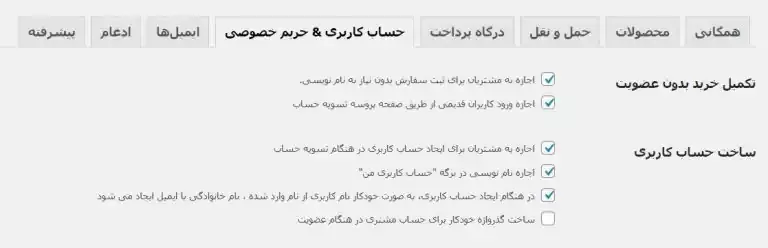
دقت کنید که شما امکان تنظیماتی که با حذف اکانت مرتبط باشند را نیز دارید و در بخش بعدی میتوانید به این تنظیمات دسترسی داشته باشید. تنظیماتی مثل اینکه وضعیت سفارشات پس از حذف حساب کاربری چگونه باشند برای شما در این بخش قابل تنظیم است.
بخش “حریم خصوصی” میتواند برگه حریم خصوصی را برای شما تنظیم کند که شامل شرایط و قوانین است.
تنظیمات ایمیل در ووکامرس
تب مهمی که در آموزش پیکربندی ووکامرس وجود دارد تب ایمیلها است که امکان تنظیم ایمیلهای ارسالی فروشگاههای شما را به شما میدهد. تعدادی از ایمیلهای این بخش به مدیر فروشگاه ارسال میشوند و تعدادی دیگر مربوط به ایمیلهای ارسالی به کاربران سایت است. سه بخش اول مربوط به ایمیلهایی است که جهت اطلاع رسانی به مدیر فروشگاه اینترنتی ارسال میشود و بخشهای بعدی که در بخش گیرنده نیز عبارت “مشتری” برای آنها ذکر شده مربوط به ایمیلهای ارسالی به مشتریان است.
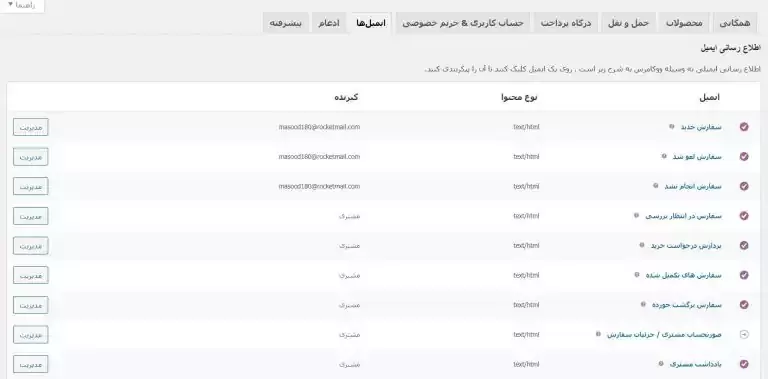
متن ایمیلهای ارسالی را میتوانید به دلخواه خود تغییر دهید و دست به سفارشی کردن آنها بزنید. توجه داشته باشد که حالت پیشفرضی برای ایمیلها تعریف شده است که میتوانید در آنها تغییری ایجاد نکنید.
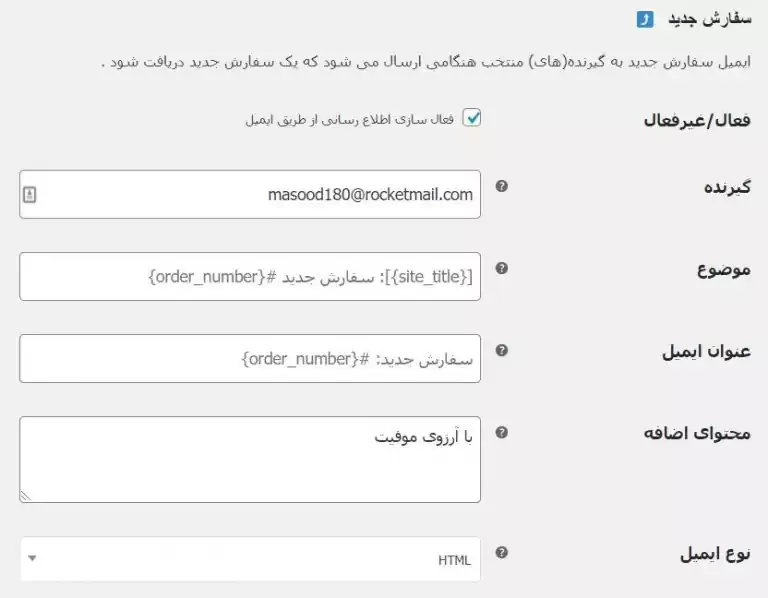
حال که در بخش تنظیمات ایمیلها هستید میتوانید اقدام به تنظیم و تغییر بخشهای دیگری نیز بکنید. برای مثال نام ارسال کننده، آدرس ارسال کننده و حتی رنگبندی و فونت متنها را نیز میتوانید شخصی سازی کنی و با توجه به فروشگاه خودتان آنها را تغییر دهید. در انتها و پس از اعمال کردن تغییرات دلخواهتان فراموش نکنید که تغییراتی که ایجاد کردید را ذخیره کنید.
ادغام و تب پیشرفته ووکامرس
این دو تب بیشتر برای زمانهایی است که میخواهید از API استفاده کنید. به عنوان مثال اگر میخواهید برای فروشگاه اینترنتی خود اپلیکیشنی نیز طراحی کنید یا یک سیستم حسابداری را به فروشگاه خود متصل کنید و یا از تغییر گروهی قیمت محصولات ووکامرس مگانوین استفاده کنید باید از این تب ها اقدام به تنظیم آنها کنید.
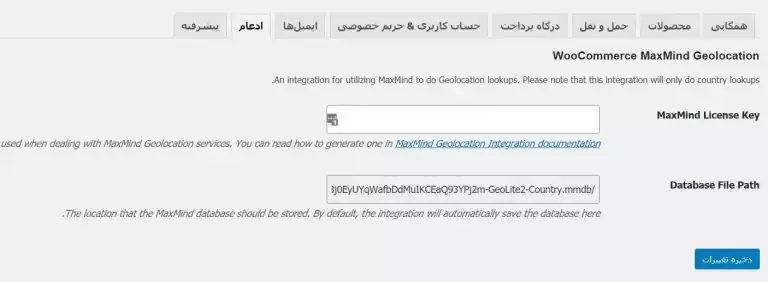
تب پیشرفته
به عنوان آخرین بخش از مقاله آموزش پیکربندی ووکامرس میخواهیم قسمتی از تب “پیشرفته” را با هم برسی کنیم.
در تب پیشرفته قسمتی وجود دارد به نام “راه اندازی برگه” که در این قسمت شما میتوانید برگه مخصوص به فروشگاه را انتخاب کنید. این قسمت به صورت پیشفرض از قبل انتخاب شده اما میتوانید به خواست خودتان آن را تغییر دهید.
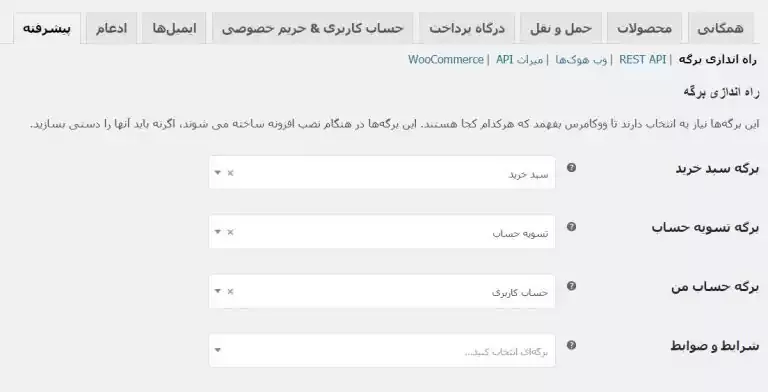
در انتها و در بخش “نقطه پایانی” قسمتهایی وجود دارد که نیازی به ایجاد تغییر روی آنها وجود ندارد و میتوانید تغییری در این بخشها ایجاد نکنید.
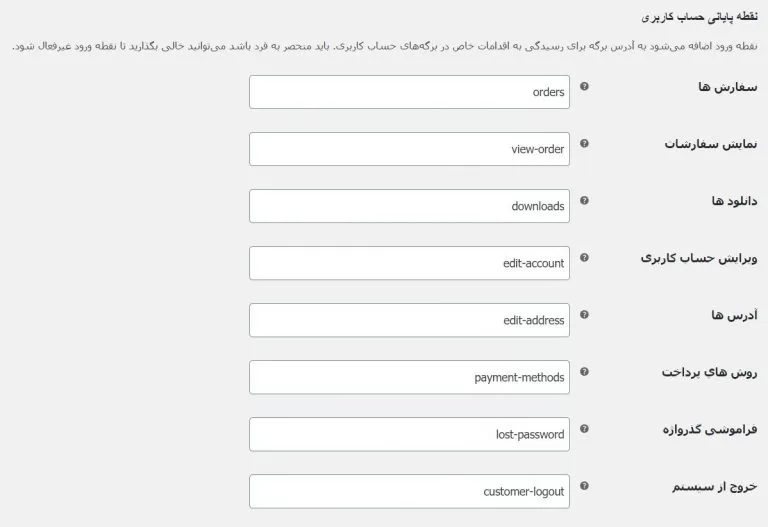
بسیاری از تنظیمات در آموزش پیکربندی ووکامرس به طور پیشفرض تعریف شده هستند و خیلی اوقات نیاز به تغییر آنها نیست اما برای اینکه فروشگاه اینترنتی خود را بهتر و حرفهای تر مدیریت کنید بد نیست که برخی از تنظیمات را متناسب با فعالیت خود تغییر دهید. پیشنهاد میکنیم که به دیگر مقالات که تنظیمات کامل برخی از تبها همانند مدیریت سفارشات در ووکامرس به صورت کامل و همراه با افزونههای مورد نیاز برای آنها در بخش وبلاگ ما موجود است سر بزنید.